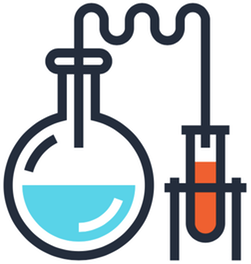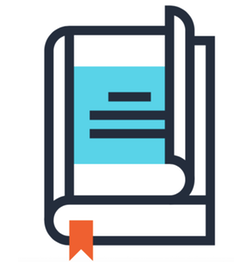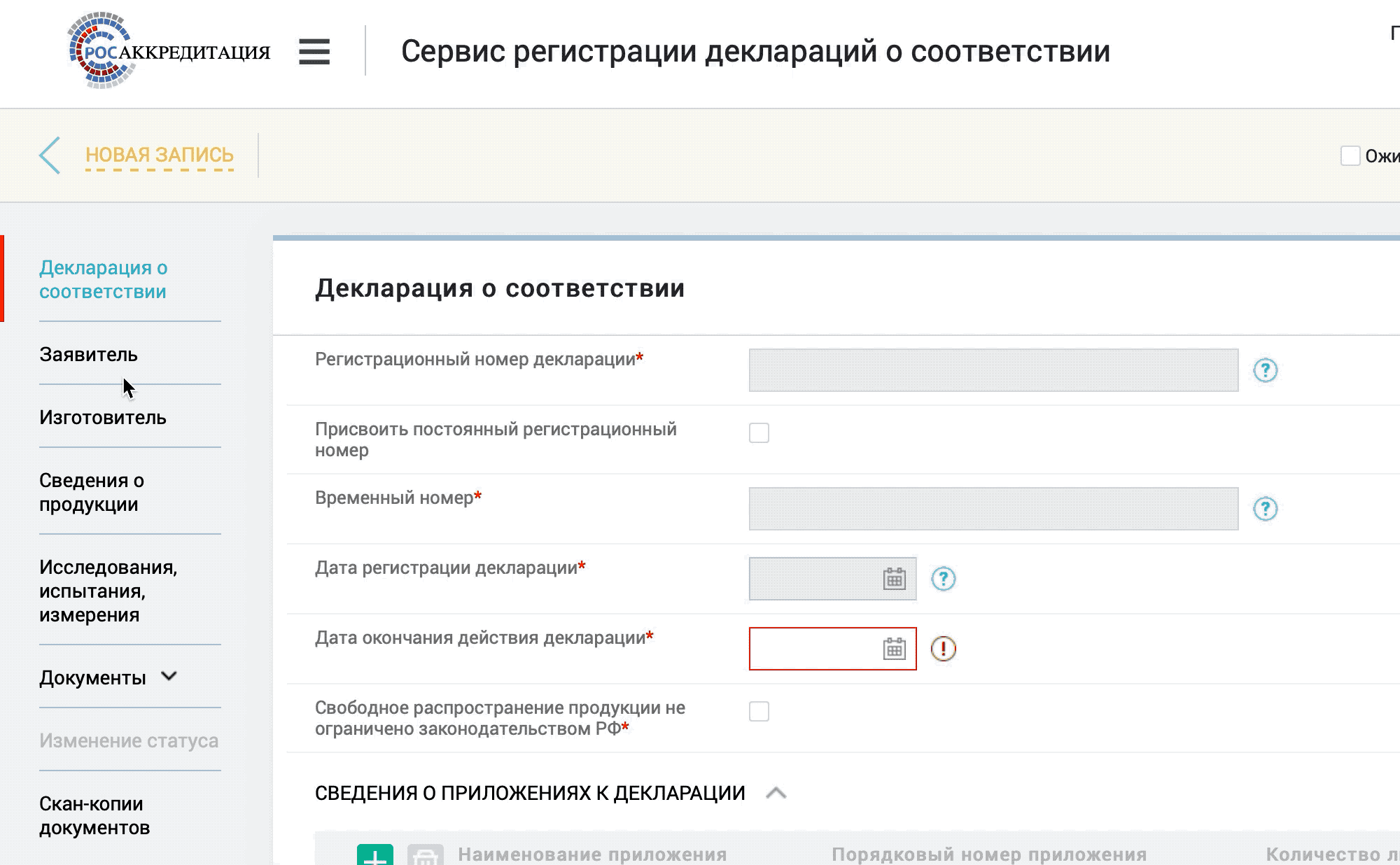как зарегистрировать декларацию соответствия на зерно через госуслуги
Подробная инструкция по регистрации деклараций о соответствии
Основные условия
1. Для работы в личном кабинете сервиса электронной регистрации деклараций о соответствии Заявитель должен иметь квалифицированную электронно-цифровую подпись (далее ЭЦП), быть зарегистрирован на сайте Gosuslugi.ru, у него должна быть подтверждена личность.
2. Для подготовки к работе необходимо привязать юридическое лицо к своему личному кабинету физического лица на сайте Gosuslugi.ru (в случае, если это не было сделано ранее).
3. ЭЦП должна находиться в реестре на ПК или на носителе. Если ЭЦП находится в облаке, с ней нельзя будет присоединить компанию или подписать Декларацию Соответствия.
Для работы понадобится:
1. Браузер Google Chrome последней версии (Внимание! С браузером IE сервис не работает!)
2. Microsoft Windows версии не ниже 7
3. Установить плагины для работы браузера (подробнее в отдельной инструкции)
Открыть сайт Федеральной службы по аккредитации (ФСА) – http://fsa.gov.ru. Вкладка
Технологичность – выбрать раздел Сервис регистрации деклараций о соответствии.
Или перейти по ссылке
Подтвердить вход в «сервис регистрации деклараций о соответствии» нажав кнопку «Войти».
Вход на портал возможен только для юридических лиц с помощью ключа электронно-цифровой подписи (ЭЦП). Если у Вас нет ЭЦП, Вы можете обратиться к нашему менеджеру для ее оформления.
Для дальнейшего входа необходимо выбрать соответствующий пункт открывшегося меню.
В открывшемся окне выбираем ЭЦП компании, в личный кабинет которой мы хотим войти:
Попадаем в личный кабинет на сайте ФГИС.
Макеты деклараций о соответствии, которые необходимо опубликовать, находятся в статусе «Черновик». Чтобы перейти к регистрации декларации, необходимо в левом столбце в статусе выбрать –
«ЧЕРНОВИК», после чего нажать «Найти» внизу столбца слева.
Система покажет Вам все декларации, которые не опубликованы и находятся в статусе «Черновик»
Далее необходимо зайти в черновик той декларации, которую хотим опубликовать.
При необходимости, проверяем содержимое декларации и дату ее окончания. Если с момента внесения макета в систему прошло более 1 дня, редактируем дату окончания действия декларации, для чего необходимо воспользоваться разделом «редактировать».
После проверки декларации и даты окончания, необходимо сохранить макет и перейти к публикации декларации о соответствии, для чего необходимо нажать значок стрелки в правом верхнем углу.
Выбрать пункт «Публикация»
Если следующее окно не открылось, то необходимо предоставить браузеру возможность работы с всплывающими окнами на данном сайте.
В данном случае, справа в адресной строке браузера высветится соответствующий значок, свидетельствующий о том, что всплывающие окна заблокированы. Необходимо разрешить браузеру открывать всплывающие окна, после чего обновить страницу.
Перед Вами откроется окно подписания документов.
В ряде случаев, браузер может сообщить о том, что в системе не установлен криптоплагин. Его скачивание начнется автоматически. Необходимо дождаться полного скачивания (Вы увидите статус закачки слева в нижней части браузера), после чего потребуется запустить скачанный файл для установки.
После начала установки криптоплагина Вам придется закрыть Google Chrome (а также все открытые браузеры, работающие на аналогичной платформе – Opera, Yandex Browser, Firefox…).
Обратите внимание, что не всегда получается закрыть браузер нажатием крестика в верхней правой части. Часто браузер продолжает работать в фоновом режиме. В этом случае криптоплагин будет предлагать Вам закрыть браузер.
Чтобы это сделать, нужно зайти в «трей» в нижней правой части экрана.
В открывшемся окне Вы увидите все программы, работающие в фоновом режиме. Нажатием правой кнопки мыши на соответствующем значке Вы сможете закрыть ненужную Вам программу.
После этого необходимо продолжить установку криптоплагина.
После окончательной установки криптоплагина, Вам необходимо будет заново открыть браузер.
В большинстве случаев, у Вас откроются те же страницы, которые были открыты до закрытия браузера.
Необходимо просто продолжить процесс подписания или зайти заново в сервис регистрации декларации и зайти в него заново.
При подписании Вы увидите следующее окно браузера. Ставим галочку об ознакомлении.
Выбираем пункт «Подписать», далее выбираем необходимый ключ ЭЦП и вводим пароль к ЭЦП (если есть).
Далее кнопка «ВЕРНУТЬСЯ» – декларация соответствия справа сверху будет светиться значком
«действует».
После публикации декларации о соответствии, мы пришлем Вам окончательный макет декларации, с указанным в нем номером.
Вам необходимо подписать декларацию и хранить ее оригинал у себя. Срок хранения декларации и документов к ней составляет 10 лет с момента прекращения ее действия.
Самостоятельное декларирование продукции даст возможность экономить бизнесу от 3,5 млрд руб. ежегодно
С 1 января 2021 г. начнет действовать новый порядок регистрации деклараций о соответствии продукции. В общем случае зарегистрировать декларацию смогут лица, которые отвечают за безопасность декларируемой продукции – производители (импортеры) или продавцы товара.
Самостоятельное декларирование своей продукции даст возможность экономить заявителям в общей сложности от 3,5 млрд руб. ежегодно.
Органы по сертификации, которые в настоящее время регистрируют декларации, смогут оказывать в дальнейшем только консультационные услуги по их оформлению.
Следует отметить, что возможность самостоятельной регистрации деклараций была у заявителей с 2016 г. Каждую четвертую декларацию в декабре текущего года зарегистрировали именно таким способом. С нового года самостоятельная регистрация деклараций станет обязательной.
Техническая доработка сервиса регистрации деклараций о соответствии Росаккредитации позволяет заявителям обратиться к любому юридическому лицу, в том числе органу по сертификации, за консалтинговыми услугами по созданию проекта (черновика) декларации. Созданный документ автоматически может быть отправлен в личный кабинет заявителя для дальнейшего подписания и регистрации. При этом производители несут полную ответственность за недостоверные сведения в декларациях.
За первые четыре дня работы обновленного функционала электронного сервиса регистрации деклараций 34 заявителя подписали 100 деклараций электронными подписями, при этом 22 уполномоченных юридических лица приняли участие в создании черновиков данных документов о соответствии.
Для регистрации декларации заявителю достаточно зарегистрировать личный кабинет организации на портале госуслуг, получить сертификат усиленной квалифицированной электронной подписи и воспользоваться специальным электронным сервисом Росаккредитации.
В рамках проводимой переоценки аккредитованных лиц органы по сертификации, работающие только в сфере декларирования и которые по сути не несут никакой ответственности, до конца 2020 г. будут исключены из национальной части единого реестра органов по оценке соответствия Евразийского экономического союза (далее – Единый реестр).
В Едином реестре останутся только те организации, которые будут нести ответственность за результаты испытаний на безопасность социально значимой продукции – товаров для детей, пиротехники, бытовой техники и допуску их на прилавки магазинов.
В Едином реестре содержатся сведения о более 1,8 тыс. аккредитованных лиц, в том числе более 300 органов по сертификации.
Решение об исключении аккредитованных лиц из единого реестра принимает Межведомственный совет национальной инфраструктуры качества (далее – Межведомственный совет), в который входят руководители 16 федеральных ведомств. Решения принимаются коллегиально. Все организации предварительно проходят многочисленные проверки.
В настоящее время завершаются работы по исключению из национальной части Единого реестра органов по сертификации и испытательных лабораторий, по которым на состоявшемся 7 декабря 2020 г. заседании Межведомственного совета национальной инфраструктуры качества вынесены решения о их несоответствии установленным Правительством Российской Федерации критериям.
Самостоятельная регистрация деклараций
Содержание
Инженер по сертификации
Сервис Россаккредитации позволяет бесплатно регистрировать 4 типа деклараций: ТР ТС, ГОСТ Р, ТР РФ, ТС, а также прекращать и приостанавливать действие ранее зарегистрированных деклараций.
• время регистрации декларации в среднем 20 минут
• таким способом зарегистрировано 200 000 деклараций
• для регистрации не нужно обращаться в орган по сертификации и нет риска архивации (отмены) деклараций при закрытии органа по сертификации из-за допущенных нарушений
Государственная услуга «Регистрация деклараций о соответствии продукции, подлежащей декларированию соответствия, в электронной форме» предоставляется в соответствии с Решением Коллегии Евразийской экономической комиссии от 09.04.2013 г. № 76, Приказом Минэкономразвития России от 21.02.2012 г. № 76, Приказом Минэкономразвития от 24 ноября 2014 г. № 752, постановлением Правительства РФ от 25 июня 2012 г. № 634, постановлением Правительства РФ от 25 августа 2012 г. № 852.
можно регистрировать
– машины и оборудование,
– оборудование под давлением,
– электрооборудование, в т. ч. ограничение опасных веществ,
– средства индивидуальной защиты,
– продукцию для детей и подростков,
– продукты питания, упаковку,
– мед. изделия и оборудование,
– автомобильные запчасти,
– топливо, масла и смазочные материалы,
– одежду и текстиль,
– парфюмерию и косметику,
– мебельную продукцию,
– аттракционы,
– лифты и др.
нельзя
– железнодорожное оборудование,
– пиротехнику.
Что нужно для регистрации деклараций
квалифицированная цифровая подпись
Квалифицированная цифровая подпись
Используется для подписания деклараций и их публикации в реестре Россаккредитации.
Оформляется в аккредитованных центрах на руководителя организации, который принимает декларацию. Подпись уже может быть оформлена в компании, например, для отдела закупок, тендеров или бухгалтерии.
Учетная запись руководителя организации
Необходима для входа в сервис регистрации деклараций. Для создания усиленной записи на госуслугах нужна квалифицированная электронная подпись.
Протоколы испытаний
Протокол содержит результаты испытаний и измерений образца продукции и является основанием для принятия декларации о соответствии.
Различают 3 типа протоколов которые выдают:
• производственные лаборатории,
• аккредитованные в Таможенном союзе лаборатории,
• иные лаборатории.
Тип протокола определяется в соответствии со схемами декларирования, установленными в технических регламентах ТР ТС, действие которых распространяется на заявленную продукцию.
Техническая документация
Перечень необходимой технической документации установлен в технических регламентах Таможенного союза, действие которых распространяется на заявленную продукцию.
Подробнее о документации
Бесплатный сервис создания паспорта на машину или оборудование
машины и оборудование
оборудование под давлением
электрооборудование
Работа в сервисе регистрации деклараций
Рекомендуемые браузеры: Google Chrome версии 58.0 и выше, Яндекс.Браузер последней версии.
Процедура входа в сервис
Подключите флешку с цифровой подписью.
Нажмите кнопку «ВОЙТИ» на главной странице сервиса регистрации деклараций.
На странице авторизации Госуслуг выберите вариант входа с помощью электронной подписи. Введите пароль, прилагаемый к цифровой подписи, и выберите учетную запись руководителя организации.
Сервис не будет работать при выборе учетной записи «физическое лицо».
Создание и заполнение черновика декларации
Выберите один из 4 типов деклараций, которые позволяет регистрировать сервис.
В зависимости от выбранного типа декларации, укажите параметры:
• технические регламенты,
• группу продукции ЕАС,
• схему декларирования,
• тип объекта декларирования.
Прикрепите скан-копии документов:
• протоколы испытаний,
• договор о выполнении функции иностранного изготовителя,
• эксплуатационные документы,
• акт производственного контроля.
Публикация декларации
На вкладке «Декларация соответствия» поставьте флажок «Присвоить постоянный регистрационный номер». После присвоения постоянного регистрационного номера будет недопустимо изменение адреса и тип объекта декларирования.
В настройках браузера проверьте что для этого сайта разрешены всплывающие окна.
В правом верхнем углу нажмите на кнопку 
Ограничения использования
Ответственность за декларирование продукции установлена в Kодексе об административных правонарушениях РФ.
Для правильного заполнения декларации требуется знание технических регламентов, нормативно-правовых документов в области сертификации продукции.
Помогу зарегистрировать первую декларацию
В связи с нынешней ситуацией в стране, регистрация (обучение) проводится удаленно через программу Anydesk, или любую другую, позволяющую подключиться удаленно к рабочему столу
перед
обсуждаем план работ,
проверяю документы,
согласуем макет
Включение сведений в Единый реестр выданных сертификатов соответствия и зарегистрированных деклараций о соответствии, оформленных по единой форме, и предоставление сведений из национальной части Единого реестра выданных сертификатов соответствия и зарегистрированных деклараций о соответствии, оформленных по единой форме
Государственная услуга предоставляется в соответствии с Решением Коллегии Евразийской экономической комиссии от 09.04.2013 г. № 76 «Об утверждении Положения о регистрации деклараций о соответствии продукции требованиям технических регламентов Таможенного союза» (далее – Решение), Приказом Минэкономразвития России от 21.02.2012 г. № 76 «Об утверждении порядка регистрации деклараций о соответствии и порядка формирования и ведения единого реестра зарегистрированных деклараций о соответствии, предоставления содержащихся в указанном реестре сведений», Приказом Минэкономразвития от 24.11.2014 г. № 752 «Об утверждении порядка регистрации деклараций о соответствии и порядка формирования и ведения реестра деклараций о соответствии продукции, включенной в единый перечень продукции, подлежащей декларированию соответствия», постановлением Правительства Российской Федерации от 25.06.2012 г. № 634 «О видах электронной подписи, использование которых допускается при обращении за получением государственных и муниципальных услуг», постановлением Правительства Российской федерации от 25.08.2012 г. № 852 «Об утверждении правил использования усиленной квалифицированной электронной подписи при обращении за получением государственных и муниципальных услуг и о внесении изменения в правила разработки и утверждения административных регламентов предоставления государственных услуг».
Для регистрации декларации о соответствии продукции, подлежащей декларированию соответствия, необходимо заполнить электронную форму декларации.
Результатом предоставления государственной услуги является зарегистрированная установленным способом декларация о соответствии с указанием присвоенного ей порядкового регистрационного номера (далее – Номер).
Номера декларации о соответствии формируются в соответствии с утвержденными Правилами формирования регистрационных номеров сертификатов соответствия и деклараций о соответствии в реестрах Росаккредитации, с текстом данного документа можно ознакомиться в разделе Документы системы менеджмента Росаккредитации.
После присвоения Номера декларации становится доступной возможность печати декларации, а также возможность ее сохранения в формате документа Word, Excel.
В соответствии с Постановлением Правительства Российской Федерации от 10.07.2013 г. № 584 « Об использовании федеральной государственной информационной системы « Единая система идентификации и аутентификации в инфраструктуре, обеспечивающей информационно-технологическое взаимодействие информационных систем, используемых для предоставления государственных и муниципальных услуг в электронной форме » при регистрации декларации в электронном виде предусмотрена идентификация и авторизация заявителя в Единой системе идентификации и аутентификации (далее – ЕСИА) с помощью усиленной квалифицированной электронной подписи (далее – ЭП).
Для регистрации декларации о соответствии в электронной форме необходимо:
Сервис наиболее корректно работает с использованием веб-браузеров Mozilla Firefox (последней версии), Яндекс.Браузер (до версии 16.7.0) или Google Chrome (до версии 44 включительно).
Примечание:
Вопросы по сервису регистрации деклараций
Часто задаваемые вопросы по сервису регистрации деклараций
1. Как заполнять поле «Группа продукции» при регистрации декларации о соответствии через новый сервис?
Справочные значения для поля «Группа продукции» сформированы на основании перечней продукции ТР ТС (ЕАЭС) и единых перечней ЕАЭС (Решение Комиссии Таможенного союза от 7 апреля 2011 г. N 620) и РФ (Постановление Правительства РФ от 01.12.2009 N 982).
Для деклараций о соответствии доступны те группы продукции, для которых декларирование определено как форма подтверждения соответствия.
Продукция, на которую регистрируется декларация, относится к тем группам продукции, которые указаны в соответствующих технических регламентах либо в виде перечней продукции, либо в виде перечисления объектов технического регулирования.
Группа продукции указывается в целях идентификации продукции и определяется заявителем самостоятельно.
2. Каким образом прикреплять доказательственные материалы к декларации?
В рамках указания сведений об испытательной лаборатории и протоколах испытаний предусмотрено прикрепление скан-образа протокола испытания. Скан образ прикрепляется при внесении сведений о дате и номере протокола в блоке «Исследования, испытания, измерения». Также прикрепление других материалов, представленных заявителем, доступно в блоке «Скан-копии документов»
3. Какую схему декларирования указывать при внесении сведений о декларации?
Схема декларирования указывается:
4. Что означает QR-код на форме печати декларации о соответствии?
QR-код содержит прямую ссылку на декларацию о соответствии в публичном реестре на сайте Росаккредитации. QR-код призван повысить удобство работы с декларациями о соответствии для заявителей, предприятий торговли, потребителей продукции.
QR-код позволяет от распечатанной декларации мгновенно перейти к сведениям реестра, проверить статус декларации и иные сведения.
5. Может ли заявитель напрямую зарегистрировать и опубликовать декларацию без участия органа по сертификации?
Да, сервис регистрации деклараций предназначен для регистрации деклараций о соответствии заявителями без участия органа по сертификации.
6. Что делать, если в справочнике нет необходимых значений/справочник пустой?
Для того, чтобы в справочниках отобразилась вся информация, на первом этапе при создании декларации в окне «Основные сведения» необходимо последовательно заполнить основные поля: тип декларации, технический регламент, группу продукции, схему декларирования. После заполнения всех основных полей, значения в других справочных полях будут установлены автоматически либо корректно отобразятся в соответствии с выбранными значениями в основных.
7. В модернизированном сервисе добавлены новые поля для описания декларации, являются ли они обязательными для заполнения?
Для описания декларации о соответствии в Сервисе применены нормы из следующих НПА:
1. Решение Коллегии Евразийской экономической комиссии от 25 декабря 2012 г. № 293 «О единых формах сертификата соответствия и декларации о соответствии техническим регламентам Таможенного союза и правилах их оформления».
2. Решение Комиссии Таможенного союза от 18 июня 2010 г. № 319 «О техническом регулировании в таможенном союзе» (ред. от 09 апреля 2013 г.).
3. Приказ Минэкономразвития России от 21 февраля 2012 г. № 76 «Об утверждении порядка регистрации деклараций о соответствии и порядка формирования и ведения единого реестра зарегистрированных деклараций о соответствии, предоставления содержащихся в указанном реестре сведений».
4. Приказ Минпромэнерго РФ от 22 марта 2006 г. № 54 «Об утверждении формы декларации о соответствии продукции требованиям технических регламентов».
5. Решение Коллегии Евразийской экономической комиссии от 20 марта 2018 г. № 41 «О порядке регистрации, приостановления, возобновления и прекращения действия деклараций о соответствии продукции требованиям технических регламентов евразийского экономического союза».
6. Решение Коллегии Евразийской экономической комиссии от 26 сентября 2017 г. N 127 «О порядке формирования и ведения единого реестра выданных сертификатов соответствия и зарегистрированных деклараций о соответствии».
7. Решение Коллегии Евразийской экономической комиссии от 10 мая 2016 г. № 39 «Формирование и ведение единых реестров, выданных или принятых документов об оценке соответствия требованиям технических регламентов Евразийского экономического союза (технических регламентов Таможенного союза)» в части, касающейся единого реестра выданных сертификатов соответствия и зарегистрированных деклараций о соответствии.
8. Чем отличается сервис регистрации деклараций от реестра деклараций?
Сервис регистрации декларация предназначен для юридических лиц и индивидуальных предпринимателей, являющихся заявителями, которые хотят зарегистрировать декларацию.
Реестр деклараций включает в себя сведения обо всех декларациях о соответствии: декларациях о соответствии, зарегистрированных заявителями через сервис регистрации деклараций, и декларациях о соответствии, зарегистрированных органами по сертификации.
9. Почему в номере декларации ставится /18? Какую структуру имеет номер декларации о соответствии?
С 1 июля 2018 года вступили в силу новые правила формирования регистрационных номеров сертификатов соответствия и деклараций о соответствии, соответствующая информация размещена на официальном сайте Росаккредитации http://fsa.gov.ru/news/important/show_id/2227/.
10. Как можно увидеть информацию в больших текстовых полях, можно ли раздвинуть поле?
Для того чтобы раздвинуть большое текстовое поле, необходимо потянуть за правый нижний угол, который закрашен серым цветом.
11. Скан протокола необходимо прикреплять только для аккредитованной лаборатории?
В соответствии с нормами Решения Коллегии ЕЭК от 20.03.18 № 41 необходимо прикреплять все материалы, касающиеся исследований, испытаний, измерений продукции, подтверждающие соблюдение требований технического регламента (технических регламентов), действие которого на нее распространяется.
12. Можно ли по ТР ТС 009 заявителю самостоятельно регистрировать декларации используя Сервис.
В соответствии с нормами текущего законодательства для подтверждения соответствия продукции требованиям указанного ТР ТС заявление на регистрацию декларации необходимо подавать в орган по сертификации.
13. Какие предъявляются требования к сканам протоколов?
Требование к прикрепляемом файлам — формат PDF, размер не более 10 МБ.
14. Если ассортимент из 50 позиций по продукции. Как ассортимент указывается? и можно все позиции ассортимента вручную вводить?
Нужно по каждой позиции добавить отдельную вкладку в разделе «СВЕДЕНИЯ ОБ ОБОЗНАЧЕНИИ, ИДЕНТИФИКАЦИИ И ДОПОЛНИТЕЛЬНАЯ ИНФОРМАЦИЯ О ПРОДУКЦИИ» указать полное описание каждого вида продукции.
15. ЮЛ для регистрации деклараций должен создать личный кабинет во ФГИС?
Доступ осуществляется таким же образом, как реализован сейчас, по прямой ссылке и авторизацией через Единый портал государственных и муниципальных услуг.
16. Каким образом указывать сведения о протоколах? Ранее можно было указать в одном поле.
В новой версии системы сведения о каждом протоколе вносятся обособленно. Сведения о протоколах указываются в блоке «Исследования, испытания, измерения», для начала нужно указать сведения об испытательной лаборатории, далее для нее поочередно добавить сведения о протоколе, указывая дату протокола, номер протокола, а также прикрепить скан протокола. По итогу для каждой указанной испытательной лаборатории формируется таблица с перечнем протоколов.
17. Какой тип декларации выбирать при регистрации декларации о соответствии на продукцию, включенную в единый перечень в соответствии с Постановлением № 982?
Для регистрации декларации о соответствии на продукцию, включенную в единый перечень в соответствии с Постановлением № 982 необходимо выбрать тип «Декларация о соответствии продукции, включенной в Единый перечень продукции Российской Федерации».
18. В системе при заполнении документа в поле «Происхождение продукции» нет возможность выбрать значение «Отечественная» или «Импортная».
В текущей версии системы указанное поле не применятся. Происхождение продукции определяется по стране, указанной в адресе изготовителя.
19. При создании заявления на регистрацию ДС по 982 Постановлению (Декларация о соответствии продукции, включенной в Единый перечень продукции Российской Федерации) обязательным полем для заполнения идут схемы декларирования. Из какого документа взяты эти схемы декларирования (1д — 7д)?
Схемы декларирования, доступные при выборе типа декларации о соответствии продукции, включенной в Единый перечень продукции Российской Федерации, указаны в соответствии с ГОСТ Р 54008-2010 «Оценка соответствия. Схемы декларирования соответствия».
20. В соответствии с решением Коллегии ЕЭК № 41 от 20.03.2018 в национальную часть реестра необходимо вносить сведения о договоре с изготовителем (в т.ч. с иностранным изготовителем), предусматривающим обеспечение соответствия поставляемой на таможенную территорию Союза продукции требованиям технических регламентов, где именно в системе необходимо указывать эти сведения?
Информация о договоре с изготовителем доступна при заполнении декларации на основе заявления.
Сведения о договоре необходимо указать в блоке «Заявитель». Поля для указания сведений о документе доступны только при выборе типа декларанта — Уполномоченное изготовителем лицо.
21. Где в системе указывать сведения о нормативной документации?
Нормативная документация указывается в подблоке «Стандарты и иные нормативные документы, применяемые при подтверждении соответствия» (блок «Сведения о продукции»).
22. Где указывать сведения о документах, которые не определены в системе? Например, где указывать сведения о регистрационном удостоверении, подтверждающего регистрацию лекарственного средства на территории РФ?
Все сведения о доп. документах, указываются в разделе «Документы», для указания документов, не перечисленных в системе, есть вкладка «Иные документы, представленные заявителем».
23. В системе нет графы с указанием количества партии.
Для указания количества партии есть поле «Размер партии», которое находится в разделе «Сведения о продукции». Отображение данного поля зависит от типа объекта декларирования (необходимо выбрать партию), в некоторых случаях тип объекта декларирования устанавливается автоматически после выбора схемы декларирования.
24. Не хватает места для указания сведений о продукции (ограничение на длину значения в поле).
Общие сведения о продукции указываются в блоке «Сведения о продукции». Сведения об обозначении, идентификации, дополнительные сведения каждой позиции продукции указываются в разделе «СВЕДЕНИЯ ОБ ОБОЗНАЧЕНИИ, ИДЕНТИФИКАЦИИ И ДОПОЛНИТЕЛЬНАЯ ИНФОРМАЦИЯ О ПРОДУКЦИИ», при этом, следует учесть, что каждая позиция декларируемой продукции должна быть описана в отдельной вкладке раздела. Подробную инструкцию к заполнению сведений о продукции можно скачать по ссылке «Пояснение по заполнению сведений о продукции», которая расположена в заголовке блока «Сведения о продукции».
25. В поле «Тип декларанта» нет значения «Поставщик».
Выбор типа декларанта зависит от выбранных значений в полях: Тип декларации, Технический регламент (Единый перечень продукции), Схема декларирования. Если нужного типа декларанта нет, это означает, что он не может быть указан для выбранной схемы декларирования.
26. Как заполнить информацию о Приложениях?
В разделе «Сведениях о приложениях к декларации» указывается только Наименование приложения, порядковый номер и количество листов. Саму информацию, которая должна входить в приложение, необходимо вносить в соответствующих блоках: Изготовитель; Сведения о продукции; Документы; Исследования, испытания, измерения. Если данные должны войти в Приложение, необходимо проставить соответствующую флаг » При печати выводить информацию в приложение» в нужном блоке.
27. При указании протокола выходит ошибка «Внимание. Указанный протокол попадает в зону риска, т.к. действие аттестата аккредитации испытательной лаборатории было приостановлено/прекращено». Что это означает и что в связи с этим необходимо сделать?
Отображение приведенного текста при внесении сведений о протоколе означает, что в указанную дату протокола статус испытательной лаборатории был Приостановлен или Прекращен, соответственно выданные протокол попадает в зону риска. Указанный текст не является предупреждением об ошибке, а информирует пользователя о возможных нарушениях при проведении испытаний.
28. Нет нужного города в выбранном субъекте, районе.
Для начала необходимо заполнить поле «Субъект». Если город некрупный, то поле «Район» также должно быть заполнено. Дополнительно: В соответствии с частью 2 статьи 8 Федерального закона 443-ФЗ «О федеральной информационной адресной системе и о внесении изменений в Федеральный закон «Об общих принципах организации местного самоуправления в Российской Федерации» содержащиеся в государственном адресном реестре сведения об адресах обязательны для использования органами государственной власти, органами местного самоуправления, в том числе при предоставлении государственных услуг и муниципальных услуг, а также для использования при оказании услуг почтовой связи. Во ФГИС Росаккредитации сведения об адресе указываются в следующих полях: субъект РФ, район, город, населенный пункт, улица, дом (корпус, строение), помещение (квартира, офис, комната и т.д.), индекс и имеют следующий формат: 1400330, РОССИЯ, Московская обл, г Егорьевск, д Клеменово, ул Фабричная, д 3 стр 1.
Если адрес в ФГИС Росаккредитации не найден, то дополнительно можно уточнить корректность адреса на портале ФИАС по адресу: http://fias.nalog.ru/ExtendedSearchPage.aspx.
Если в ФИАС нет нужного адреса, можно использовать флаг «Уникальный адрес» и ввести нужное значение вручную.
29. Откуда берется информация о подписывающем лице в блоке «ЛИЦО, ЗАРЕГИСТРИРОВАВШЕЕ ДЕКЛАРАЦИ».
Список ФИО формируется в соответствии со сведениями компонента «Сведения о работниках». Если нет подходящего для подписи ДС работника, необходимо добавить запись о нем в компоненте «Сведения о работниках». («Характеристики аккредитованных лиц» — «сведения о работниках».)
30. В каком блоке указывать информацию о руководителе ОС (заместителе), который регистрирует декларацию? В каком блоке следует указать информацию о лице заявителя, принимающего декларацию?
В регистрируемой декларации руководитель ОС (заместитель) указывается в блоке «Лицо, зарегистрировавшее декларацию», сведения об уполномоченном лице заявителя, принявшем декларацию, указываются в блоке «Лицо, принявшее декларацию» (раздел «Заявитель»).
31. Какой номер присвоится декларации, если ей был присвоен постоянный регистрационный, после чего черновик декларации был удален.
Переиспользование порядковых номеров не допускается. В случае если декларации был присвоен регистрационный номер, а потом она была удалена, то порядковый номер присвоится следующий. Порядковый номер удаленной декларации будет пропущен. Рекомендуем использовать функцию присвоения регистрационного номера перед публикацией во избежание пропуска в номерах.
32. Куда указывать сведения о контракте, о товаросопроводительной документации?
В блоке «Документы», «Документы, представленные заявителем», далее вкладка «Иные документы, представленные заявителем». У документа также необходимо указать категорию документа — Товаросопроводительная документация либо Договор/контракт о поставке продукции.
33. В разделе «Испытательные лаборатории» невозможно выбрать ИЛ, расположенные не на территории РФ. Что делать?
Для выбора аккредитованной ИЛ, расположенной на территории ЕАЭС, в блоке «Исследования, испытания, измерения» необходимо выбрать «Испытания в аккредитованной в ЕАЭС лаборатории», далее выбрать страну аккредитации, в списке представлены только страны ЕАЭС, по умолчанию установлена Россия. После выбора страны будут доступны ИЛ, аккредитованные на территории выбранной страны.
34. При необходимости создания приложения свободной формы к декларации, в какое поле необходимо внести все сведения?
Поле приложение «Свободная форма» в обновленном сервисе было упразднено ввиду невозможности систематизировать указываемую в нем информацию. Информация о продукции, адресах по изготовлению, документах и т.д. указывается строго в структурированном виде в соответствующих блоках.
35. Не можем указать несколько изготовителей и при оформлении декларации.
Для указания нескольких адресов производства продукции в блоке «Изготовитель» есть подраздел «Производственные площадки», в котором доступно указание адреса места производства продукции.
36. Можно ли использовать ЭП, которая сформирована с помощью ГОСТа 2012 года?
Обновленный личный кабинет ФСА поддерживает ЭП, которые сформированы при помощи данного ГОСТа.
37. Дата регистрации декларации в личном кабинете устанавливается автоматически и соответствует дате публикации декларации. Но публикация деклараций в реестре должна осуществляться в течении 3-х рабочих дней.
Согласно Решению 293 (II. Правила оформления декларации о соответствии требованиям технического регламента Евразийского экономического союза) п. 5, подпункту м) в поле 12 указывается дата внесения сведений о декларации в Единый реестр выданных сертификатов соответствия и зарегистрированных деклараций о соответствии (число — двумя арабскими цифрами, месяц — двумя арабскими цифрами, год — четырьмя арабскими цифрами)